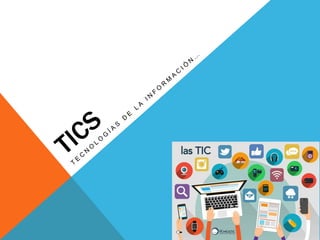
Tics cris
- 2. TODO LO QUE VIMOS EN LOS PARCIALES • Software • Hardware • TICS • Office en línea • Google Drive • Outlook • Ventajas y desventajas de las TICS • Búsquedas efectivas • Buscador y Metabuscador • Repositorios
- 3. • Pasos para entrar a Google Drive • Uso de barra de herramientas de Google Drive • Desygner • Mindomo • WeVideo • Hoja de calculo • SlideShare
- 4. SOFTWARE ¿Qué es software? :0 • Lo primero, la palabra software proviene del ingles, cuyo significado literal es partes blandas, en contraposición con hardware que son las partes duras. • El software son las instrucciones para comunicarse con el ordenador y que hacen posible su uso. Resumiendo, el software en informática son los programas. Tenemos diferentes tipos de software, en función de su uso o de su precio, luego veremos los tipos de software que existen. Las aplicaciones y las App en los celulares o móviles son software. • Sin el software, las computadoras u ordenadores serían inútiles. Por ejemplo, sin tu software de navegador de Internet (el programa Explorer o Chrome), no podrías navegar por Internet o leer esta página, y sin un sistema operativo, también software, el navegador no podría funcionar. • También podríamos decir que el software de un ordenador es la parte que no podemos tocar. ¿Puedes tocar Microsoft Windows o el Word? Pues NO, solo puedes ver lo que hace el ordenador gracias a las instrucciones que tienen esos programas, pero no podrás tocarlos nunca.
- 5. TIPOS DE SOFTWARE Hay varios tipos de software o programas. Veamos primero los tipos de software en función de su costo. • Software Freeware: todo aquel programa que se distribuya gratuitamente, con ningún coste adicional. También existen autores que lo único que piden es que te registres, es decir, que les digas que usas su programa. • Software Shareware: es otra modalidad de comercialización todavía más extendida, el programa se distribuye con limitaciones, bien como versión de demostración o evaluación, con funciones o características limitadas o con un uso restringido a un límite de tiempo establecido (por ejemplo 30 días). • Software Adware: programas gratuitos en su totalidad pero que incluyen publicidad en su programa. ejemplo de este tipo de programas son muchas appels de juegos que incluyen publicidad. • Software Libre: puede ser de pago o gratuito, pero una vez adquirido el programa, el usuario tiene acceso al código fuente (las instrucciones del programa) y puede modificarlo y/o ampliarlo y redistribuirlo libremente. Un ejemplo de este tipo es el conocido sistema operativo Linux o el paquete de oficina Open Office (similar al Office de Microsoft).
- 6. SOFTWARE EN FUNCIÓN DE SU USO Software en Función de su Uso • Software de Aplicación: son los programas que realizan determinadas tareas típicas humanas, que anteriormente se hacían a mano. En definitiva es aquel que sirve para realizar tareas, facilitando así al usuario su trabajo. Ejemplos son lo procesadores de texto como el Word, hojas de calculo, programas de diseño, de entretenimiento, etc. • Software de Programación: son aquellos programas que permiten al programador programar, es decir desarrollar otros programas, usando para ello diferentes lenguajes de programación. • Software de Sistema: Programas que sirven para que el usuario tenga control sobre el ordenador y dar soporte a otros programas. Consiste en software que sirve para controlar e interactuar con el sistema operativo, proporcionando control sobre el hardware del ordenador
- 7. HARDWARE ¿Qué es hardware? :0 • La palabra hardware en informática se refiere a las partes físicas tangibles de un sistema informático; sus componentes eléctricos, electrónicos, electromecánicos y mecánicos. Los cables, así como los gabinetes o cajas, los periféricos de todo tipo, y cualquier otro elemento físico involucrado, componen el hardware o soporte físico; contrariamente, el soporte lógico e intangible es el llamado software. • Otros ejemplos donde se aplica el término hardware son, en relación a los robots, así como en relación a los teléfonos móviles, las cámaras fotográficas, los reproductores digitales, o cualquier otro dispositivo electrónico. Cuando dichos dispositivos también procesan datos, poseen firmware y/o software además de hardware. • Un sistema informático se compone de una unidad central de procesamiento (UCP o CPU), encargada de procesar los datos, uno o varios periféricos de entrada, los que permiten el ingreso de la información y uno o varios periféricos de salida, que posibilitan dar salida (normalmente en forma visual, impresa o auditiva) a los datos procesados.
- 8. TICS ¿Qué son las TICS ? El término tecnologías de información y comunicación (TIC) (ICT en inglés) tiene dos acepciones. Por un lado, se utiliza con bastante frecuencia el término 'tecnologías de la información'. Este lo hace para referirse a cualquier forma de hacer cómputo. Por otro lado, se usa como nombre de un programa de licenciatura que se refiere a la preparación que tienen estudiantes para satisfacer las necesidades de tecnologías en cómputo y organización.1 Planificar y gestionar la infraestructura de TIC de una organización es un trabajo difícil y complejo que requiere una base muy sólida de la aplicación de los conceptos fundamentales de áreas como las ciencias de la computación y los sistemas de información, así como de gestión y habilidades del personal. Se requieren habilidades especiales en la comprensión, por ejemplo, de cómo se componen y se estructuran los sistemas en red y cuáles son sus fortalezas y debilidades. En sistemas de información hay importantes problemas relacionados con el software como: la fiabilidad, seguridad, facilidad de uso y la eficacia y eficiencia para los fines previstos, todas estas preocupaciones son vitales para cualquier tipo de organización.
- 9. OFFICE EN LÍNEA Office Online (anteriormente conocido como Office Web Apps) es una versión gratuita en la web del conjunto de aplicaciones de Microsoft Office. Incluye Word Web App, Excel Web App, PowerPoint Web App, y OneNote Web App. En agosto de 2015 se incluyeron dos nuevas aplicaciones denominadas Office Sway (hasta entonces inédita) y Docs.com, rediseñada para tal propósito. En esta versión de Office se han reducido mucho las funcionalidades con respecto al software que se instala en el disco duro. Las aplicaciones web permiten a los usuarios acceder a sus documentos directamente desde cualquier parte dentro de un navegador web así como compartir archivos y colaborar con otros usuarios en línea. Navegadores compatibles incluyen Internet Explorer, Mozilla Firefox, Safari y Google Chrome.
- 10. GOOGLE DRIVE ¿Qué es Google Drive? Google Drive es un servicio de alojamiento de archivos que fue introducido por la empresa estadounidense Google el 24 de abril de 2012. Es el reemplazo de Google Docs que ha cambiado su dirección URL, entre otras cualidades. Cada usuario cuenta con 15 gigabytes de espacio gratuito para almacenar sus archivos, ampliables mediante diferentes planes de pago. Es accesible a través del sitio web desde computadoras y disponen de aplicaciones para Android e iOS que permiten editar documentos y hojas de cálculo.2 Con el lanzamiento de Drive, Google unificó el almacenamiento disponible para un único usuario de tal manera que en esos 15 GB se guardan también los mensajes de correo electrónico de Gmail y las imágenes de Google+ que superen los 2048 × 2048 píxeles.
- 11. OUTLOOK ¿Qué es Outlook? Microsoft Outlook es un gestor de información personal desarrollado por Microsoft, disponible como parte de la suite Microsoft Office. Puede ser utilizado como aplicación independiente para trabajar día y noche o con Microsoft Exchange Server para dar servicios a múltiples usuarios dentro de una organización tales como buzones compartidos, calendarios comunes, etc.
- 12. CARACTERÍSTICAS DE OUTLOOK Microsoft Outlook es una aplicación de gestión de correo, así como agenda personal, que nos permite la comunicación con miles de personas en todo el mundo a través de mensajes electrónicos. • Administrar varias cuentas de correo electrónico desde un único lugar. Puede administrar fácilmente los mensajes de correo electrónico de varios buzones. Sincronice varias cuentas de correo electrónico de servicios como Hotmail, Gmail o de prácticamente cualquier otro proveedor con Outlook 2010. • Administrar fácilmente grandes volúmenes de correo electrónico y Personalizar tareas comunes en comandos de un solo clic. • Búsquedas para encontrar fácilmente lo que requiere. • Crear mensajes de correo electrónico que llamen la atención. Por medio de las herramientas de office.
- 13. VENTAJAS Y DESVENTAJAS DE LAS TICS Ventajas: • Facilita trabajos en clase • Se puede acceder a la información en cualquier lugar donde haya internet • Mejor eficiencia en el trabajo • Puedes hacer trabajos en grupo • Encuentras bastante información necesaria • Diversidad de información • Traductor incluido • Aprendizaje a ritmo propio • No necesita instalarse • Desarrollo de habilidades
- 14. Desventajas : • No es posible acceder a la información cuando no hay internet o electricidad • Distracciones • Malas practicas de copiar y pegar sin leer la información • La información puede ser falsa • Seguridad • Problemas técnicos • Problemas económicos • Falta de información • Barreras culturales
- 15. BÚSQUEDAS EFECTIVAS ¿Cómo realizarla? :0 Para realizar una búsqueda en internet, existen varios tipos de buscadores, y se diferencian según la manera que tienen de construir y acceder a la información. Las búsquedas efectivas se hacen con palabras clave o con árboles jerárquicos organizados por temas; el resultado de la búsqueda es un listado de direcciones web en los que se mencionan temas relacionados con las palabras claves buscadas. A continuación en este artículo, aprenderemos a realizar una búsqueda efectiva en internet orientada a seleccionar contenidos escolares.
- 16. Se sugiere que antes de empezar a buscar, se sigan los siguientes pasos: • Determinar con exactitud qué información se va a a buscar en la web. • Determinar el objetivo que tiene obtener esa información. Este puede ser para usarlo en una tesis, en una tarea escolar, para un informe, etc. • Pensar las palabras claves, abreviaturas y nombres más específicos que identifican mejor y de forma más exclusiva el tema que vas a buscar. • Resumir las ideas, autores o textos que ya conocemos sobre el tema. Los conocimientos previos ayudarán a ser aún más efectiva la búsqueda. • Anotar palabras relacionadas o asociadas al tema en cuestión. Buscar sinónimos es una buena opción para hacer más efectiva la búsqueda de información en internet. • Con todas las palabras claves anteriores, pensar en frases literales, que pondremos entre comillas • Anotar los términos que sean excluyentes.
- 17. BUSCADOR Y METABUSCADOR ¿Qué es un buscador? Un motor de búsqueda o buscador es un sistema informático que busca archivos almacenados en servidores web gracias a su spider (también llamado araña web). Un ejemplo son los buscadores de Internet (algunos buscan únicamente en la web, pero otros lo hacen además en noticias, servicios como Gopher, FTP, etc.) cuando se pide información sobre algún tema. Las búsquedas se hacen con palabras clave o con árboles jerárquicos por temas; el resultado de la búsqueda «Página de resultados del buscador» es un listado de direcciones web en los que se mencionan temas relacionados con las palabras clave buscadas. Como operan de forma automática, los motores de búsqueda contienen generalmente más información que los directorios. Sin embargo, estos últimos también han de construirse a partir de búsquedas (no automatizadas) o bien a partir de avisos dados por los creadores de páginas.
- 18. METABUSCADOR El metabuscador es un sistema que localiza información en los motores de búsqueda más usados, carece de base de datos propia por lo que usa las de otros buscadores y muestra una combinación de las mejores páginas que ha devuelto cada uno. Un buscador normal recopila la información de las páginas mediante su indexación, como Google o bien mantiene un amplio directorio temático, como Yahoo. La definición simplista sería que un metabuscador es un buscador en buscadores.
- 19. VENTAJAS Y DESVENTAJAS DE EMTABUSCADOR La principal ventaja de los metabuscadores es que amplían de forma notoria el ámbito de las búsquedas que realizamos, proporcionando mayor cantidad de resultados. La forma de combinar los resultados depende del metabuscador empleado. Muchos multibuscadores muestran en los resultados la posición de la web, los buscadores nos permiten evaluar la relevancia de cada web mostrada. Hay que tener en cuenta que cada buscador utiliza su propia estrategia a la hora de recoger la información y ordenar los resultados de las búsquedas, por lo que las páginas de mayor relevancia en un buscador no tienen por qué coincidir con las del resto, aportando puntos de vista distintos. El metabuscador es un sistema que localiza información en los motores de búsqueda más usados, carece de base de datos propia por lo que usa las de otros
- 20. REPOSITORIOS ¿Qué es un repositorio? Es un términos que tiene su raíz etimológica en repositorios un vocablo latino, o un espacio que s e utiliza para almacenar distintas cosas. Algunos ejemplos serian: • El repositorio de la distribuidora de alimentos que da a dos km de distancia • Las autoridades deben proteger este importante repositorio de agua dulce • Esta nueva biblioteca se constituirá como un repositorio de conocimientos a disposición de toda la población
- 21. PASOS PARA ENTRAR A GOOGLE DRIVE 1. Ir a google.com.ar y hacer click en aplicaciones y seleccionar Drive 2. Colocar contraseña y presiona Iniciar sesión 3. Puedes crear elementos 4. Puedes subir archivos o carpetas desde el disco rígido o pendrive 5. Clic sobre el botón derecho del mouse sobre archivo y lo puedes compartir 6. Listo!, ya puedes trabajar con un documento colaborativo
- 22. BARRA DE HERRAMIENTAS DE GOOGLE DRIVE DOCUMENTO DE TEXTO: Google Docs es un procesador de texto online que te permite crear y dar formato a documentos de texto, además de colaborar con otras personas en tiempo real. A continuación, te indicamos todo lo que puedes hacer con Google Docs: - Subir un documento de Word y convertirlo en un documento de Google. - Dar estilo y formato a tus documentos ajustando los márgenes, interlineados, fuentes y colores. - Invitar a otros usuarios a colaborar en un documento y permitirles ver, modificar o comentar. - Colaborar online en tiempo real y chatear con otros colaboradores desde el documento mismo. - Ver el historial de revisiones de tus documentos y volver a cualquier versión anterior. - Descargar documentos de Google Docs en tu ordenador en los formatos de Word, Open Office, RTF, PDF, HTML o ZIP. - Traducir un documento a otro idioma. - Enviar tus documentos como archivos adjuntos a otras personas.
- 23. PRESENTACION: Presentaciones de Google es una aplicación de presentaciones online que te permite mostrar tu trabajo de modo visual. A continuación, te indicamos todo lo que puedes hacer con Presentaciones de Google: - Crear y modificar presentaciones. - Modificar una presentación con amigos y colegas, y compartirla con otros con total facilidad. - Importar archivos .pptx y .pps y convertirlos en presentaciones de Google. - Descargar tus presentaciones como archivos PDF, PPT o TXT. - Insertar imágenes y vídeos en tu presentación. - Publicar e insertar tus presentaciones en un sitio web.
- 24. HOJA DE CALCULO: Hojas de cálculo de Google es una aplicación de hojas de cálculo online que te permite crear y dar formato a hojas de cálculo, además de colaborar simultáneamente con otras personas. A continuación, te indicamos todo lo que puedes hacer con Hojas de cálculo de Google: - Importar y convertir datos en formato Excel, .csv, .txt y .ods a una hoja de cálculo de Google. - Exportar datos en formato Excel, .csv, .txt y .ods, así como archivos PDF y HTML. - Utilizar la edición de fórmulas para realizar cálculos de tus datos y aplicar formato para darles el aspecto que prefieras. - Chatear en tiempo real con otros usuarios que estén modificando tu hoja de cálculo. - Crear gráficos con tus datos. - Insertar una hoja de cálculo o una sección de una hoja de cálculo en tu blog o sitio web.
- 25. FORMULARIO: Los formularios de Google son una herramienta útil que te permite planificar eventos, enviar una encuesta, hacer preguntas a tus estudiantes o recopilar otro tipo de información de forma fácil y sencilla. Un formulario de Google puede conectarse a una hoja de cálculo de Google. Si hay una hoja de cálculo vinculada al formulario, las respuestas se enviarán automáticamente a la hoja de cálculo. De no ser así, los usuarios pueden verlas en la página "Resumen de respuestas", accesible desde el menú "Respuestas". Puedes crear un formulario desde Drive o a partir de una hoja de cálculo existente.
- 26. DESYGNER ¿Qué es DESYGNER? :0 El Product Designer es una pieza fundamental en todas aquellas empresas que se dedican a desarrollar aplicaciones. Si bien cualquier persona puede dedicarse a esta profesión, existe una cualidad que todo diseñador de producto debe tener: dedicación. El Product Designer se dedica a la creación, el desarrollo y el mantenimiento de los productos digitales. En la mayoría de los casos, se trata de una persona formada en una carrera de diseño, aunque -como veremos más adelante- esta no es una condición excluyente. En su trabajo diario, el diseñador de producto hace mucho más que sólo diseñar. Es una pieza fundamental en el engranaje de las startups que se dedican a desarrollar aplicaciones y/o plataformas digitales. Además de asegurarse de que un producto se vea bien y que funcione bien (pequeño detalle), el Product Designer se encargará de definir el objetivo del producto, el tipo de mercado en el que comercializará, en qué plataformas estará disponible, para qué audiencia estará destinado y qué características tendrá ese producto.
- 27. MINDOMO Mindomo es un software de creación de mapas mentales colaborativos en línea donde los usuarios pueden crear, ver y compartir mapas mentales en su buscador. • Los usuarios no registrados pueden ver los mapas mentales creados por los usuarios, mientras que a los usuarios registrados se les permite ver y crear mapas mentales utilizando diferentes formas, tamaños y colores en los cuadros de texto, así como conectores lógicos que facilitan la creación y asimilación de mapas mentales. • La versión gratuita limita el número de mapas privados a tres e inhabilita algunas aplicaciones especiales tales como la subida de archivos.
- 28. CARACTERÍSTICAS DE MINDOMO Entre sus características principales podemos encontrar: • Disponibilidad de varios formatos. • Los mapas creados se pueden compartir y exportar. • Permite trabajar con otros simultáneamente sobre un mapa mental. • Ofrece la posibilidad de añadir diferentes estilos, iconos y temas. • Es necesario registrarse para poder crear y compartir mapas mentales.
- 29. WEVIDEO ¿Qué es WeVideo? :0 Cuando hablamos de edición de vídeos profesional lo primero que se nos puede venir a la cabeza son aplicaciones como Sony Vegas Pro, Vegas Movie Editor o Adobe Premier Pro, y su excesivo consumo de recursos del ordenador. Pero, ¿te has parado a pensar en un programa que funcione directamente en la nube, desde un simple navegador? Sí, existe. Y se llama WeVideo. WeVideo es una aplicación online que nos permite realizar ediciones de vídeos directamente desde un navegador, sin descargas, consumo de recursos ni renderizaciones en el ordenador, todo ello desde la nube y sin necesidad de un hardware potente.
- 30. DESVENTAJAS DE WEVIDEO ¿Desventajas? Evidentemente que las encontramos. Si nos ponemos estrictos realmente no podemos decir que se trata de una aplicación tan profesional como los programas que encontramos de escritorio. WeVideo no puede ofrecer las mismas opciones y características que una aplicación tradicional, pero sí podemos decir que es uno de los más avanzados y completos para usar desde el navegador que nos puede sacar de apuros en alguna que otra ocasión. Por otro lado, si queremos editar vídeos muy pesados nos puede llevar bastante tiempo, no en la edición en sí, sino en la subida de los mismos vídeos. Claro, si se trata de un vídeo en HD con una resolución pasmosa no nos merecerá la pena, lo mejor será usar un programa de escritorio que, aunque consuma más recursos del ordenador, no tendremos que depender de Internet.
- 31. HOJA DE CALCULO ¿Qué es una hoja de calculo? Una hoja de cálculo es un tipo de documento, que permite manipular datos numéricos y alfanuméricos dispuestos en forma de tablas compuestas por celdas, las cuales se suelen organizar en una matriz bidimensional de filas y columnas. La celda es la unidad básica de información en la hoja de cálculo, donde se insertan los valores y las fórmulas que realizan los cálculos. Habitualmente es posible realizar cálculos complejos con fórmulas y/o funciones y dibujar diferentes tipos de gráficas.
- 32. SLIDESHARE ¿Qué es SlideShare? Slideshare es una red social que no nació como tal. No es que quiera marearte, pero es que en sus orígenes, allá por el año 2006, fue concebida como un sitio web para alojar diapositivas y compartirlas bien en público o bien en privado. Al principio estaba destinado para profesionales con la intención de que compartieran más fácilmente diapositivas entre ellos, pero fue evolucionando hacia un concepto diferente que desembocó en lo que conocemos ahora: una verdadera red social. En sus inicios se le conocía como el Youtube de las presentaciones pero la verdad es que con el tiempo se puede decir que no tienen nada que ver una con la otra, más allá de ser ambas unas estupendas redes sociales para compartir contenidos.
- 33. ¿Para qué sirve? • Compartir tu presentación corporativa de una forma sencilla. Es mucho más fácil mostrar tu presentación corporativa desde Slideshare que traslandándola de un lado a otro o mostrándola en papel. De esta forma puedes tenerla siempre visible para que llegue a todos aquellos interesados en tu empresa. • Presentar de una forma visual tus productos o servicios. Si quieres presentar un producto o servicio de una forma atractiva, una presentación puede ser la solución y si la subes a Slideshare, llegará de una forma mucho más efectiva a tu público objetivo. • Compartir contenido fresco y dinámico con tus seguidores. Slideshare permite compartir contenido muy visual, como presentaciones o infografías, con todos tus seguidores, que te agradecerán tu aportación de valor y estarán más cerca de convertirse en clientes. • Mejorar el posicionamiento SEO. A través del uso de las palabras clave, tanto en el título, en la descripción como en los tags, conseguirás que tus contenidos en Slideshare se posicionen bien en Google.
- 34. ¡GRACIAAAAS! Pues este seria mi trabajo de todos los 3 parciales. Espero que sea de su agrado. Sin duda fue una gran maestra y espero que me siga dandoTICS, graciaspor todo